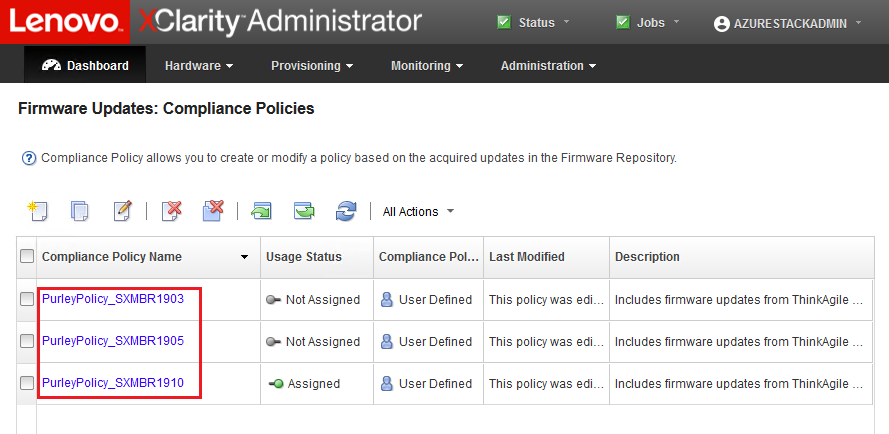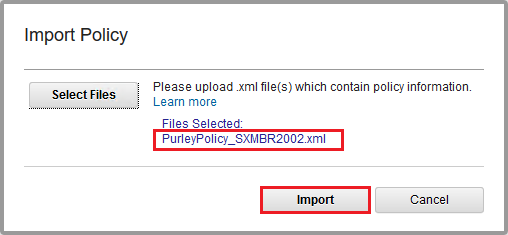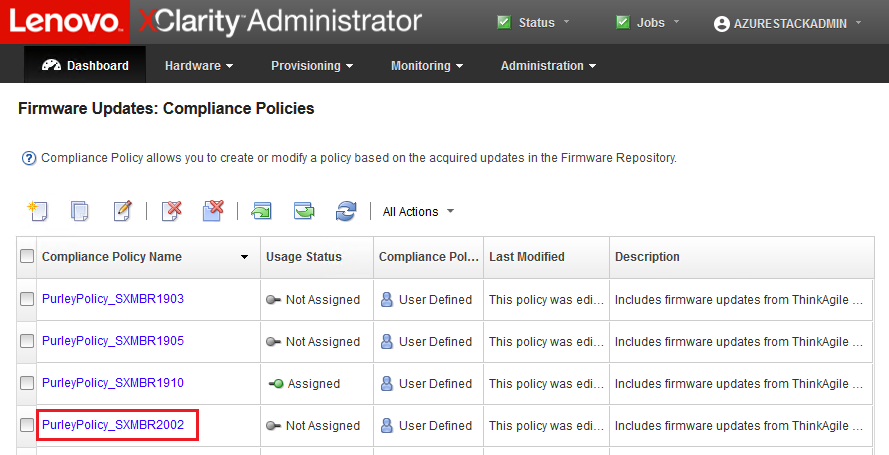ファームウェア・コンプライアンス・ポリシーのインポート
ThinkAgile SXM 更新リポジトリーからダウンロードされた LXCA_<date>.zip アーカイブに含まれる XClarity Administrator コンプライアンス・ポリシーには、対象となる Best Recipe (最良レシピ) を簡単に認識できるように、次の形式の名前が付いています。
<Platform>Policy_SXMBRyyyy
ここで、<Platform> は「Purley」と「EGS」のいずれか、また yyyy は ThinkAgile SXM の Best Recipe (最良レシピ) のバージョンです。
XClarity Administrator のファームウェア・コンプライアンス・ポリシーをインポートするには、以下の手順に従ってください。
フィードバックを送る